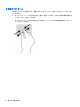User Guide-Windows 8.1
●
拡張: コンピューター本体および外付けデバイスの両方にわたって画像を拡張します。
●
セカンド スクリーンのみ: 外付けデバイスの画面にのみ表示します。
f4 キーを押すたびに、表示状態が切り替わります。
注記: 最適な状態で使用するには、外付けデバイスの解像度を以下のように調整してください
(特に「拡張」オプションを選択した場合)。スタート画面で「コントロール」と入力して[コン
トロール パネル]を選択します。[デスクトップのカスタマイズ]を選択します。[ディスプレイ]
で[解像度の調整]を選択します。
HDMI オーディオの設定
HDMI は、HD 対応のビデオとオーディオをサポートするビデオ インターフェイスです。HDMI 対応
のテレビをコンピューターに接続した後、以下の操作を行って HDMI オーディオをオンにできます。
1. タスクバーの右端の通知領域にある[スピーカー]アイコンを右クリックし、[再生デバイス]をク
リックします。
2. [再生]タブで、デジタル出力デバイスの名前を選択します。
3. [既定値に設定]→[OK]の順にクリックします。
オーディオのストリーミングをコンピューターのスピーカーに戻すには、以下の操作を行います。
1. タスクバーの右端の通知領域にある[スピーカー]アイコンを右クリックし、[再生デバイス]をク
リックします。
2. [再生]タブで、[スピーカー]をクリックします。
3. [既定値に設定]→[OK]の順にクリックします。
Miracast 対応無線ディスプレイの検出および接続(一部のモデルのみ)
使用中のアプリケーションを終了することなく Miracast 対応無線ディスプレイを検出および接続す
るには、Miracast を起動します。
以下の操作を行って、Miracast を利用できるようにします。
▲
Windows デスクトップまたはスタート画面の右上隅または右下隅にポインターを置いてチャー
ムを表示してから、[デバイス]→[プロジェクト]の順にクリックし、画面の説明に沿って操作しま
す。
または
一部のモデルのコンピューターでは、スタート画面で[HP Quick Access to Miracast]アイコンを
クリックし、画面の説明に沿って操作します。
動画の視聴
25